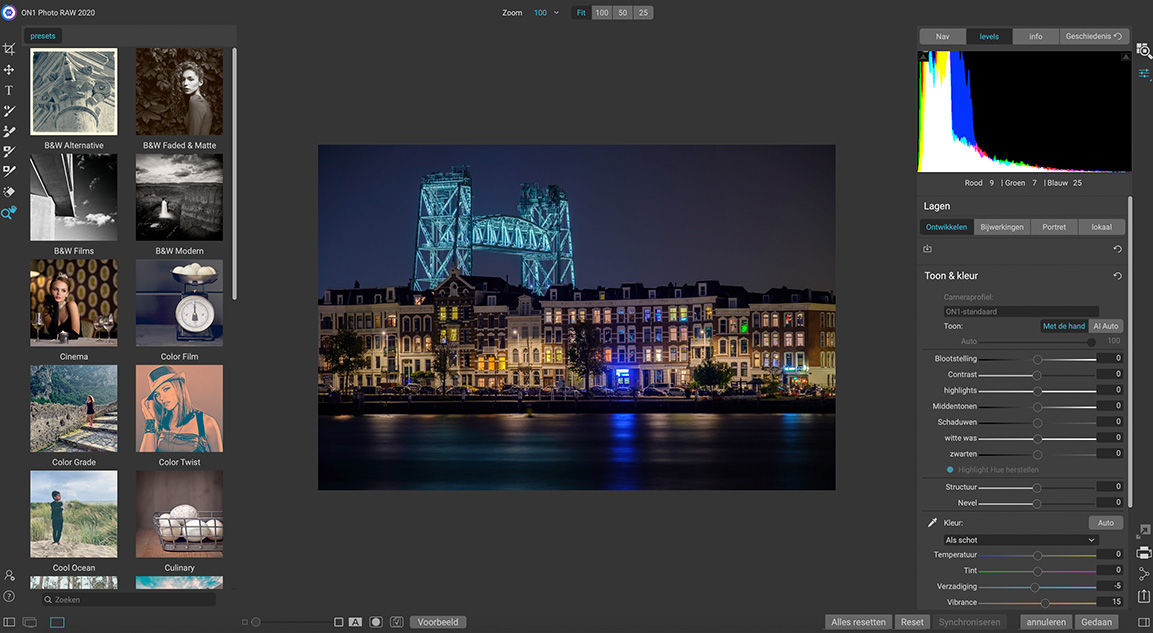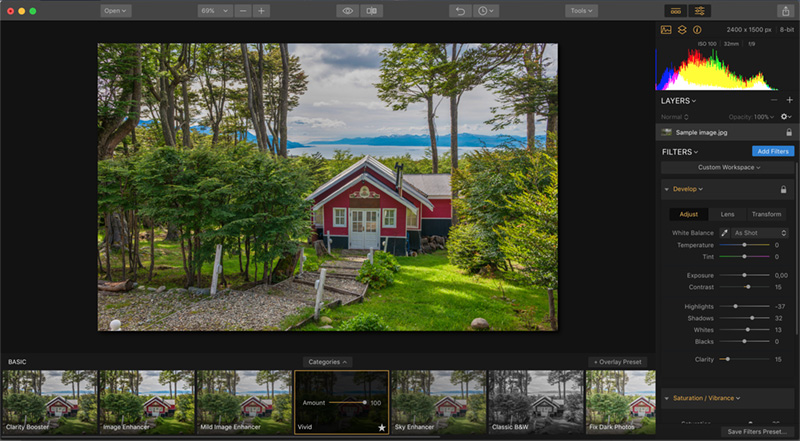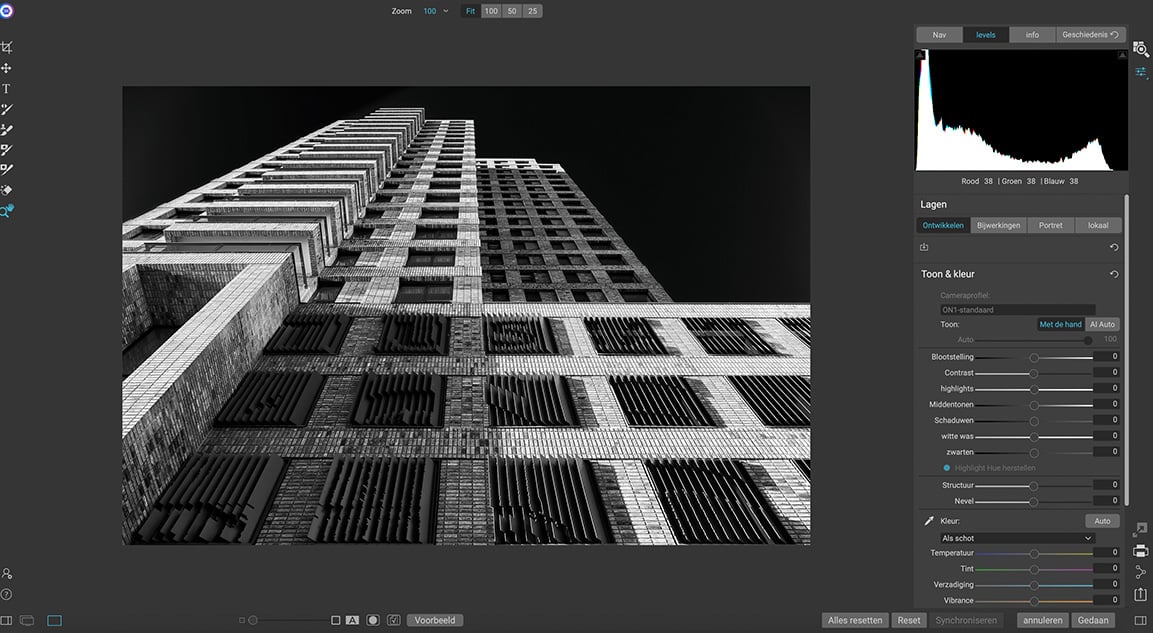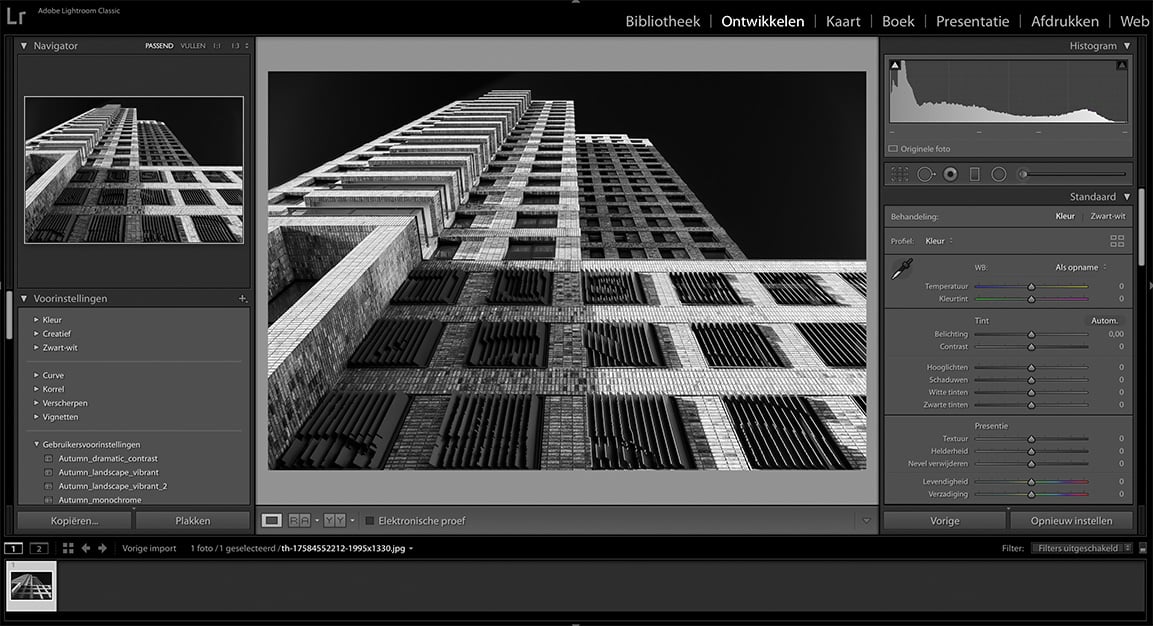ON1 PHOTO REVIEW
De mogelijkheden van ON1 Photo Raw
Gebruik de kortingscode DEROOIJ20 voor 20% korting op ON1 Photo RAW via deze link.
In dit artikel beoordelen en belichten wij fotobewerking software On1 Photo RAW. Deze foto-editor is beschikbaar voor Windows en Apple computers en ondersteund vele opties die menig fotobewerker kan waarderen, waaronder het werken in lagen en het bewerken van RAW-bestanden. Wat is ON1 Photo RAW precies? En wat heeft deze editing software jou te bieden? Je leest het allemaal in dit artikel!
WAT IS ON1 PHOTO RAW
ON1 Photo RAW is een fotobewerkingsprogramma voor Windows en Mac computers welke werkt met kunstmatige intelligentie (Artificial intelligence). Mogelijk heb je de term al eens voorbij zien komen. Ook fotobewerkingsprogramma’s zoals Luminar werken met Artificial Intelligence. Door gebruik te maken van deze slimme techniek weet het programma op slimme wijze de foto te lezen, waardoor veel bewerkingen geautomatiseerd kunnen worden. Denk bijvoorbeeld aan het onderscheiden van objecten in de foto, zoals gezichten en voor- achtergrond.
ON1 Photo was al enkele tijd bekend als plug-in voor Adobe Photoshop. Na het eerste op zichzelf staande programma ON1 Photo in 2019 is in 2020 ON1 Photo RAW uitgebracht. Daarmee is ON1 een grote update ondergaan. Inmiddels hebben de makers van On1 Photo RAW een nieuwe 2021 versie uitgebracht. Alle aanwezige opties en functies lichten we verder in deze review toe.
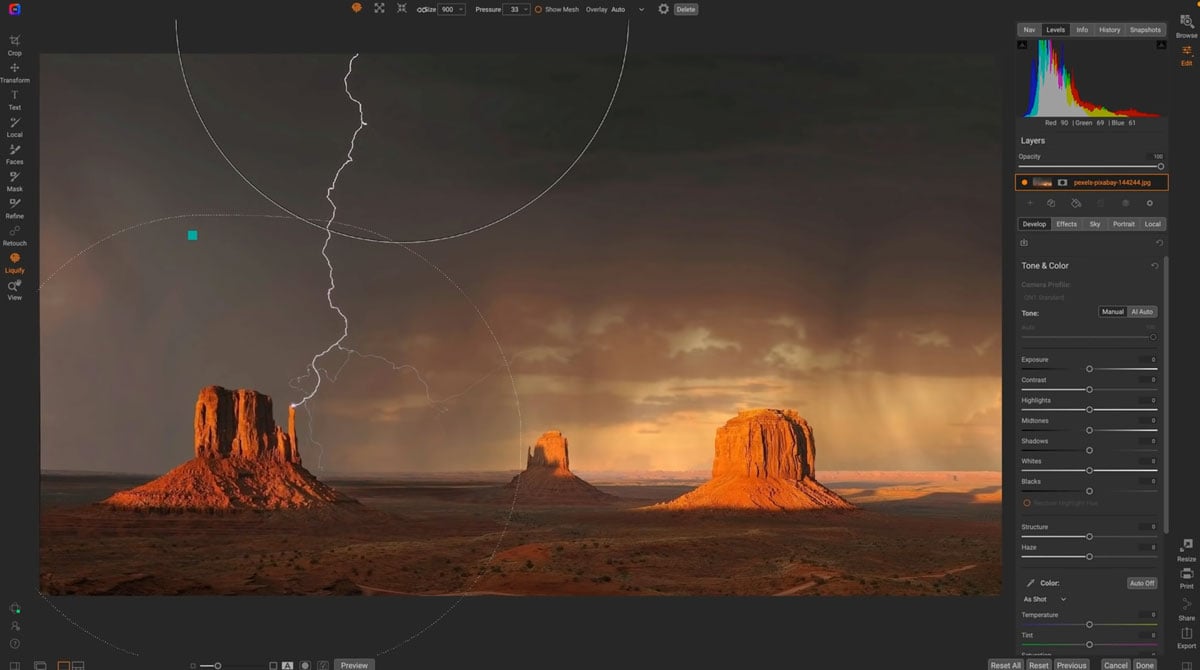
VOOR WIE IS DIT FOTOBEWERKINGSPROGRAMMA?
Het fotobewerkingsprogramma is geschikt voor de fotograaf die graag zijn of haar foto’s wilt bewerken, met dat beetje meer. ON1 is namelijk slim en bespaard jou daardoor aardig wat tijd tijdens het bewerken. Daarnaast is het een aantrekkelijk alternatief voor Adobe Lightroom, aangezien je ON1 Photo RAW aan kunt schaffen voor een eenmalig bedrag en je dus niet vastzit aan een abonnement. Verder is ON1 compatibel met alle fotocameramerken en objectieven. Je hoeft dus niet bang te zijn dat jouw RAW-bestandsdeling niet wordt ondersteund. Voortdurend worden er nieuwe cameraprofielen toegevoegd aan ON1 Photo RAW. Het is een erg compleet programma van foto’s ordenen tot bewerken. ON1 Photo RAW is van alle gemakken voorzien, waardoor het je als fotobewerker aan weinig tekort zal schieten. Wat je zoal kunt met deze fotosoftware? De belangrijkste functies zullen onder later in deze blog worden benoemd. Lees snel verder!
IS MIJN COMPUTER SNEL GENOEG VOOR ON1 PHOTO RAW?
Voordat je een (duur) fotobewerkingsprogramma aanschaft is het erg slim om vooraf de minimale systeemvereisten te raadplegen. Wanneer je aan de minimale vereisten voldoet, zal het programma ook naar behoren werken op jouw computer of laptop. Daarbij geldt natuurlijk dat hogere specificaties voor een nóg snellere en plezierige ervaring zorgt. Ben je bijvoorbeeld binnenkort van plan om een nieuwe computer aan te schaffen? Neem dan zeker een kijkje naar de minimale systeemvereisten. Wel zo fijn als al je programma’s soepel lopen. Verder is ON1 Photo RAW beschikbaar in aardig wat verschillende talen, waaronder Engels, Nederlands en Duits. Bekijk onderstaand tabel voor de minimale systeemvereisten voor ON1 Photo RAW.
| Minimale systeemvereiste | Aanbevolen | |
|---|---|---|
| Stuurprogramma | macOS, 10.15, 11,12 Windows 10, 11 (64-bit) | macOS 12 of nieuwer, Windows 11 |
| Processor | Intel Core i5, Xeon of Apple Silicon | Intel Core i5, Xeon of Apple Silicon |
| Werkgeheugen | 8 GB | 16 GB of meer |
| Beschikbare schijfruimte | 1.5 GB voor de installatie | 1.5 GB voor de installatie, SSD schijf aanbevolen |
| Beeldscherm | Video kaart met 512 MB video RAM, 1280x800 resolutie | Video Kaart met 2GB+ toegewijde video RAM, 1920x1080 resolutie |
| Plug-in mogelijkheden | Photoshop CS6 en nieuwer. Photoshop Elements 14 en nieuwer. Photoshop Lightroom Classic 6 en nieuwer. Apple Photos, Affinity Photo, Coral Paint Shop Pro. | Photoshop CC 2021 Photoshop Elements 2020. Photoshop Lightroom Classic CC 2021. Apple Photos, Affinity Photo, Coral Paint Shop Pro. |
| Mobiele App | Apple iPhone of iPad met iOS 12.3 of nieuwer. Android smartphone of tablet met Android 7 (Nougat) of nieuwer. Enkel beschikbaar in 64-bit. | Apple iPhone of iPad met iOS 13 of nieuwer. Android smartphone of tablet met Android 9 (Pie) of nieuwer. Enkel beschikbaar in 64-bit. |
| Ondersteunde talen | Engels, Duits, Spaans, Frans, Japans, Koreaans, vereenvoudigd Chinees, Russisch, Portugees, Italiaans en Nederlands | Engels, Duits, Spaans, Frans, Japans, Koreaans, vereenvoudigd Chinees, Russisch, Portugees, Italiaans en Nederlands |
DE BELANGRIJKSTE FUNCTIES VAN ON1 PHOTO RAW
Zoals al eerder naar voren kwam biedt ON1 Photo RAW behoorlijk wat mogelijkheden. Wanneer je het programma voor het eerst opent wordt je verwelkomt met de keuze om een eigen foto of voorbeeldfoto te bewerken. De te bewerken foto wordt mooi groot in het midden getoond in de bewerkings modus. Links een balk met handige gereedschappen, zoals het bijsnijden, retoucheren en gummetje. Rechts zijn vervolgens de lagen, schuifbalken, geschiedenis en fotogegevens (histogram en exif-gegevens) zichtbaar.
Ook ON1 Photo Raw beschikt tevens over de steeds populairdere AI-technieken (Artificial Intelligence). Een groot voordeel van deze techniek is dat ze het mogelijk maken om nóg sneller foto’s te bewerken. Artificial Intelligence maakt het fotobewerkingsprogramma namelijk zo slim, dat zaken zoals het verwijderen van achtergronden en het selecteren van onderwerpen automatisch gedaan wordt. Ben je benieuwd naar alle mogelijkheden van On1 Photo Raw? Wij hebben de belangrijkste functies op rij gezet:
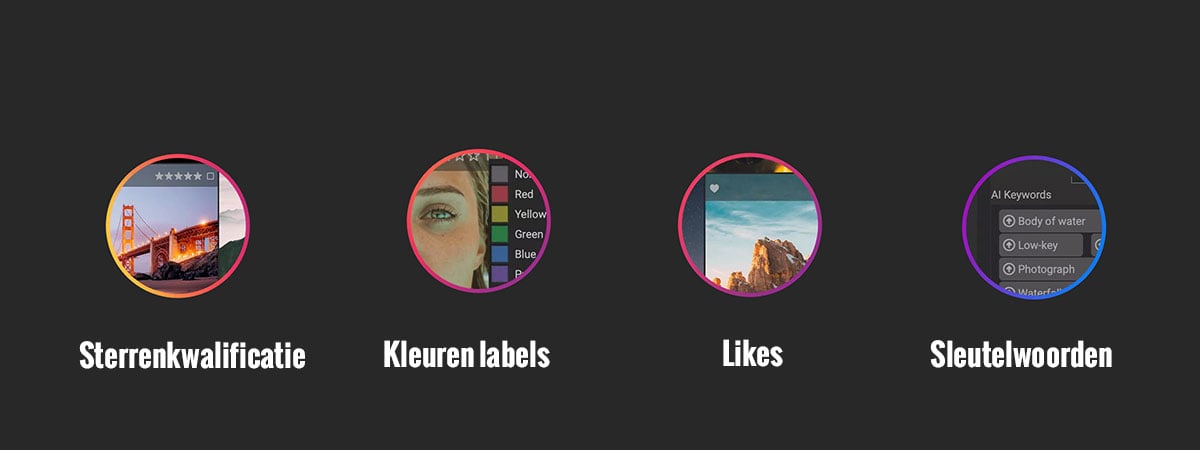
Niet langer meer foto’s importeren
Wat we hiermee bedoelen is dat On1 Photo Raw gelijk contact maakt met jouw (externe) harde schijf. Zo kun je via On1 Photo Raw direct al foto’s gaan bewerken zonder dat je ze eerst hoeft te importeren. Daarnaast is ON1 Photo RAW een handig programma om foto’s te organiseren. Met de nieuwe functie Keyword AI is het daarnaast mogelijk om foto’s terug te zoeken op basis van een sleutelwoord, zoals: Rood, vogel, bergen.
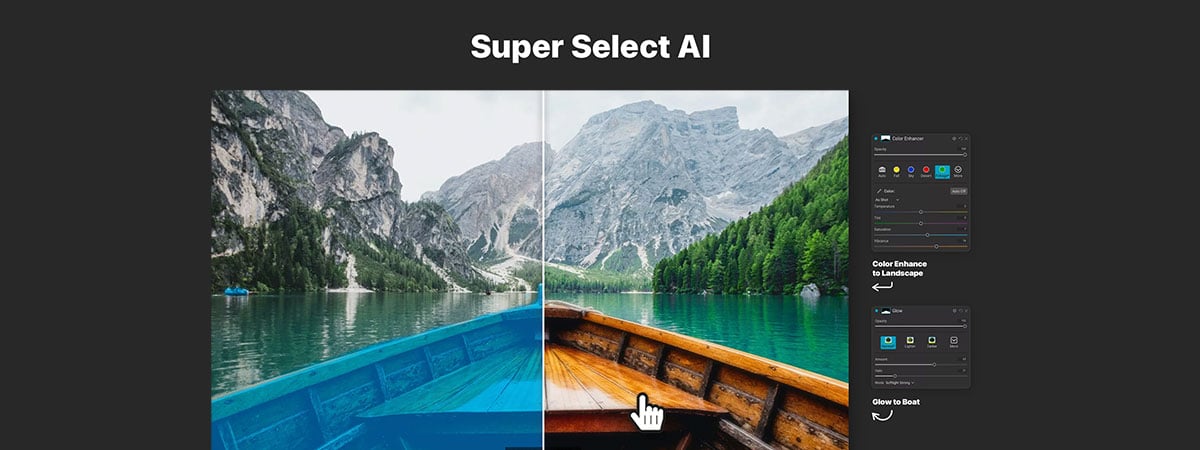
Super Select AI
Waarbij het anders behoorlijk wat tijd kostte om een onderwerp te selecteren is het nu met één klik gedaan. De nieuwe optie Super Select AI maakt het op die manier mogelijk om snel en gemakkelijk onderwerp en achtergrond afzonderlijk van elkaar te bewerken. Dat betekent dus dat je niet langer meer last hebt van te felle luchten of te donkere landschappen. Breng de balans terug tussen de verschillende belichtingen in de foto zoals nooit tevoren!
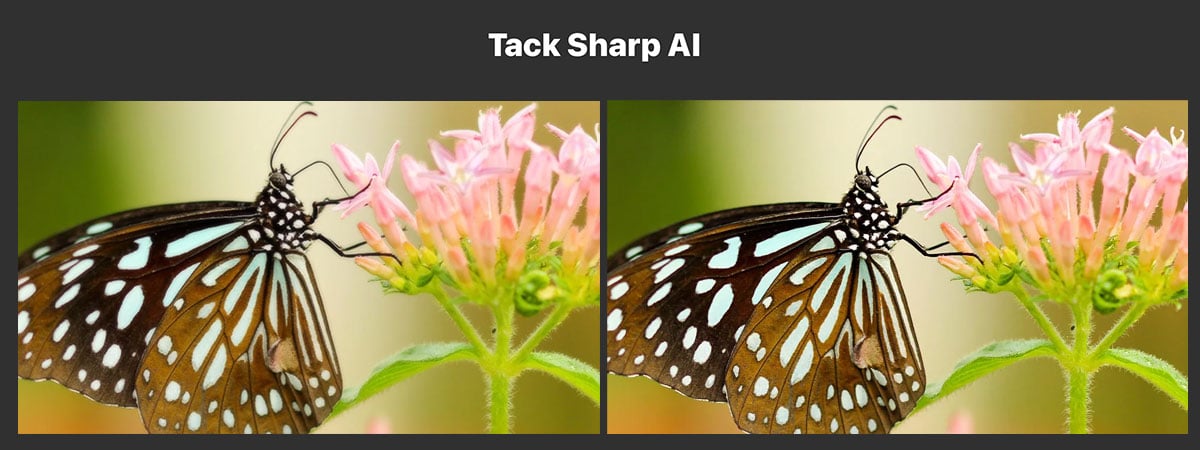
Tack Sharp AI
Wanneer jouw foto last heeft van onscherpte zoals bewegingsonscherpte is het vanaf nu mogelijk om de scherpte te corrigeren. De Tack Sharp AI optie maakt het mogelijk om bewegingsonscherpte te verminderen. Daarnaast is het ook mogelijk om het verscherpen én het verminderen van ruis gelijktijdig te laten gebeuren. Deze combinatie zorgt voor het beste eindresultaat. De handige sliders maken het mogelijk om de intensiteit van de bewerking te bepalen.
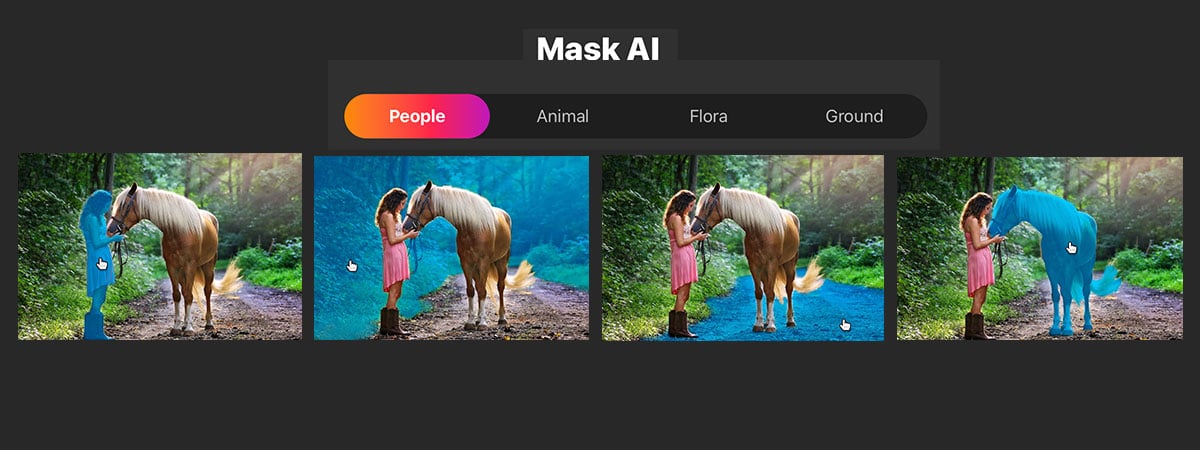
Mask AI
Met een simpele klik is het vanaf nu mogelijk om jouw onderwerpen te selecteren. Op deze manier kun je nog gemakkelijkere bewerkingen op lokaal niveau toepassen zonder dat je enige Photoshop kennis nodig hebt.
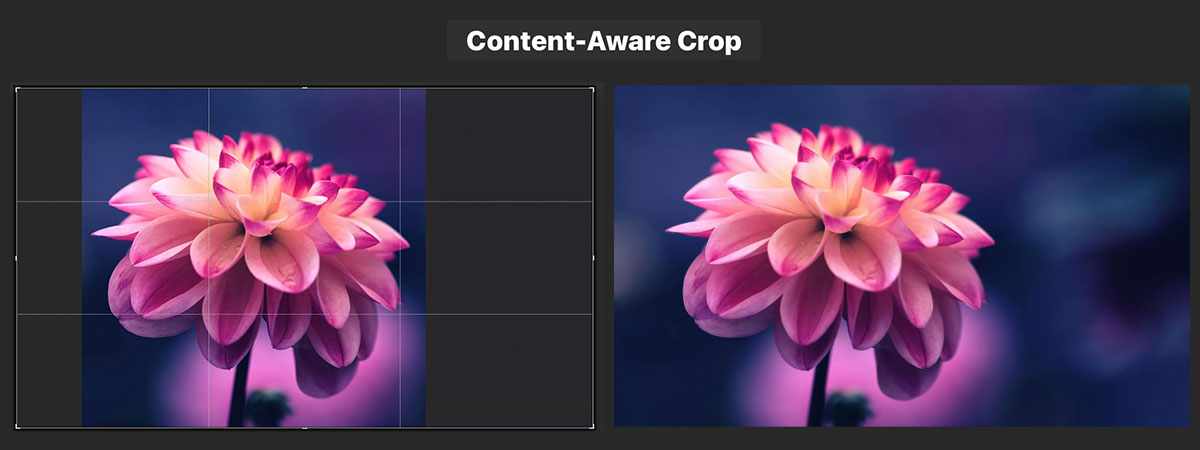
Content aware crop
Deze optie laat de meest ideale compositie zien voor naar aanleiding van de gegevens van de foto. Daarnaast is het programma in staat om lege gebieden op te vullen. Bijvoorbeeld wanneer je van een vierkante foto een rechthoekige wilt maken. On1 Photo Raw zal de lege delen opvullen middels AI.
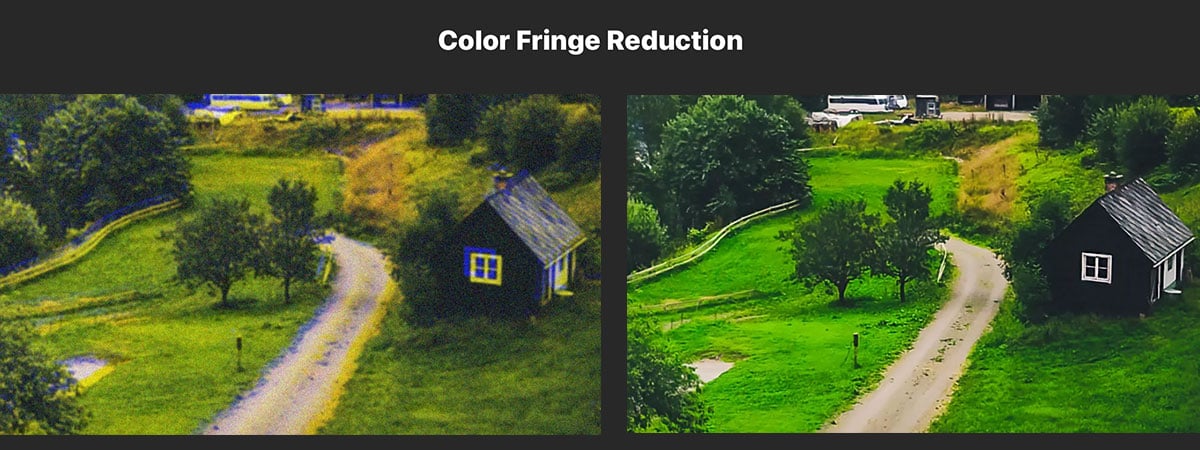
Color Fringe Reduction
Zo af en toe is er in de foto een vreemde paarse gloed te zien rondom de contourlijnen binnen de foto. Deze vreemde vorm van Color Fringe is het beste te zien wanneer je de foto van dichtbij bekijkt. Deze nieuwe optie van On1 Photo Raw maakt het gelukkig mogelijk om deze kleurafwijking te verwijderen.
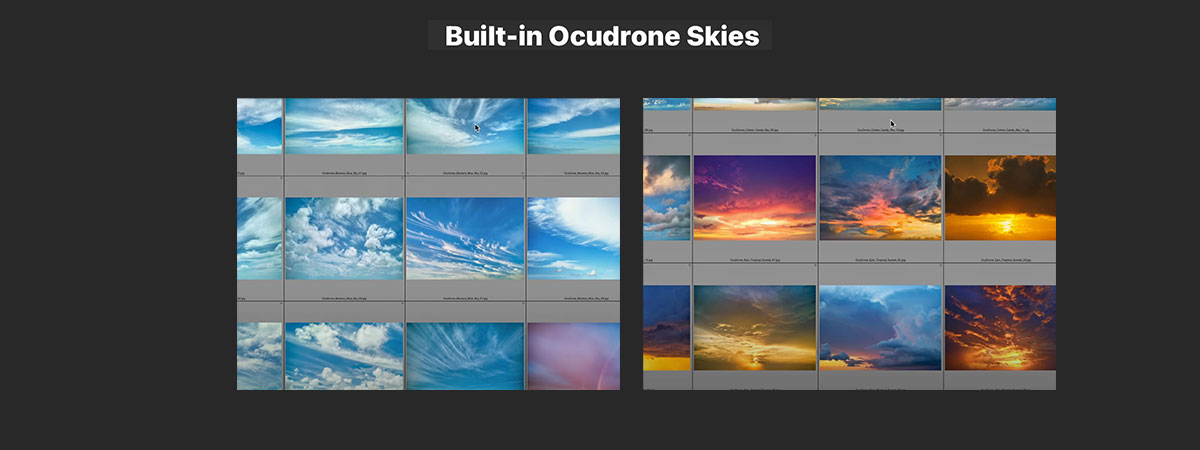
Ocudrone luchten
On1 Photo RAW heeft een nieuwe samenwerking met Ocudrone vastgesteld. Dat betekend goed nieuws voor jou als fotobewerker. De samenwerking geeft toegang tot 125 nieuwe luchten die de professionele Drone fotograaf heeft geschoten. Deze nieuwe luchten zijn te gebruiken in de optie: Enhanced Sky Swap AI.
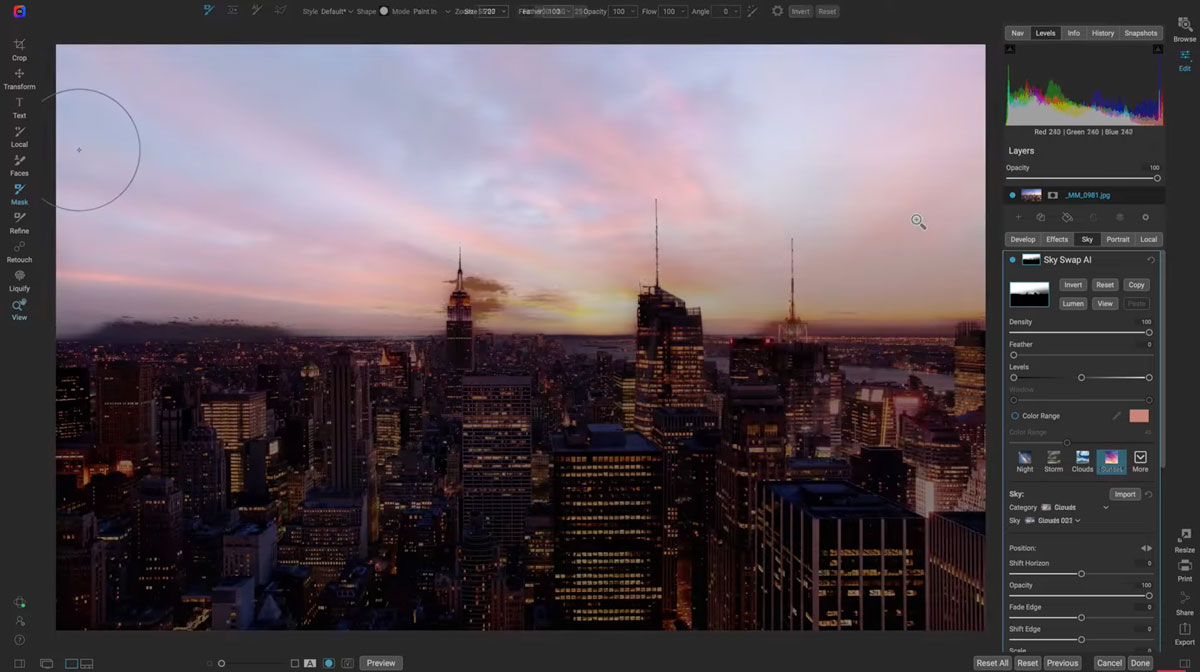
Enhanced Sky Swap AI
Deze nieuwe optie maakt het mogelijk om middels kunstmatige intelligentie de lucht in een foto met een simpele muisklik an te passen. Door de intelligentie van het programma worden kleurambiance en schaduwtinten automatisch mee veranderd. Natuurlijk kan het altijd gebeuren dat hier en daar de bewerking minder realistisch is toegepast. Gelukkig hebben de makers daar aan gedacht! Middels het omkeerbare masker is het mogelijk de randen en lijnen te verfijnen, waardoor de bewerking voor iedere foto aangepast kan worden naar jouw smaak.
Artificial Intelligence
ON1 Photo RAW werkt met Artificial Intelligence om de workflow te bevorderen. Zo bevat het programma AI-Mask, AI-match en AI-auto Tone. Laten we beginnen met AI-Mask. Met AI-Mask kun je nu gemakkelijk de foto maskeren door met het penseel de gewenste delen in de foto te selecteren. De Artificial Intelligence doet de rest. Masker selectie is daardoor veel gemakkelijker geworden. Met AI-match kijkt ON1 naar de instellingen die je op de camera had toen de foto geschoten werd. Het programma zorgt er vervolgens voor dat de foto nèt zo wordt zoals je dat toen op de camera zag. En ten slotte, AI-auto Tone. Met AI-Auto Tone worden kleur en belichting automatisch aangepast, zodat jij je alleen nog maar hoeft druk te maken om het verfijnen van de foto. Vervolgens zorgt ON1 Photo RAW voor die vliegende start.
ON1 Portrait AI
Dat Artificial Intelligence het foto bewerken naar een ander niveau tilt is zeker. Het programma is zo slim jou tijd te besparen en daardoor kun je bewerkingen maken waar je zelf waarschijnlijk nooit aan gedacht had! Met Portrait AI zoekt ON1 naar gezichten in een foto. Dat heeft als voordeel dat je gemakkelijk aanpassingen kan doen aan de huid, de belichting van het gezicht en noem maar op! Het is zelfs mogelijk een complete shoot te laten bewerken door ON1 Portrait AI. De bewerkingen zijn overigens non-destructive, wat inhoudt dat deze niet permanent zijn. Je kunt de bewerkingen altijd nog handmatig verfijnen tijdens het proces. Wel zo fijn, om als fotograaf nog voldoende touwtjes in handen te hebben!
Bewerken in lagen
Het is mogelijk om in lagen te werken met ON1 Photo RAW. Heb je nog nooit met lagen gewerkt? Door met Lagen te werken wordt letterlijk een nieuwe (onzichtbare) laag over de foto geplaatst, waarop je jouw bewerkingen kunt toepassen. Handig, want je houdt door middel van lagen overzicht en kunt zo gemakkelijk bewerkingen ongedaan maken zonder dat je vast zit aan een bepaalde volgorde. Daarnaast kun je lagen ook tijdelijk onzichtbaar maken, zodat je goed kunt waarnemen hoe de foto er zonder de specifieke bewerking eruit zag. Lagen zijn erg populair onder fotobewerkers, omdat ze het gemakkelijk maken op de (de)monteren. Fotobewerking programma’s zoals Photoshop en Luminar NEO werken ook met lagen, waardoor dit de twee grootste concurrenten zijn van ON1.
ON1 Presets
Presets of voorinstellingen zijn bundels vol met informatie wat betreft bewerkingen. Wanneer je een foto bewerkt kun je de gebruikte instellingen opslaan tot preset. Wanneer je deze instellingen dan op een andere foto wilt gebruiken hoef je enkel op deze preset te klikken. Handig, want dit maakt het mogelijk om een grotere hoeveelheid foto’s te bewerken.
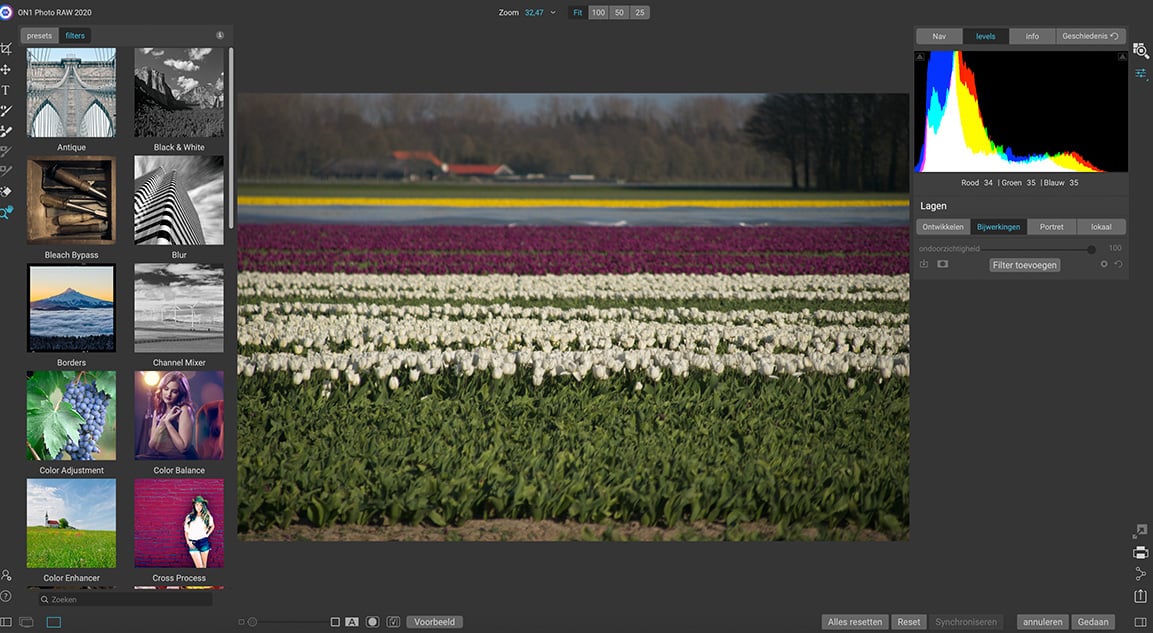
ON1 filters
ON1 heeft erg handige ingebouwde filters. Deze filters worden als een extra laag toegepast op de foto en zijn net iets anders dan presets. Waarbij presets juist invloed hebben op de instellingen van de foto, voegen filters juist wat toe aan de foto. Zo kun je gemakkelijk lijsten, zonnestralen of sneeuw toevoegen aan de foto. Via het rechtermenu kun je vervolgens de gekozen filters verfijnen. Ook is het mogelijk om de locatie van het filter te veranderen. Wel zo fijn, wanneer je de zon ook op een realistische locatie in de foto wilt hebben.
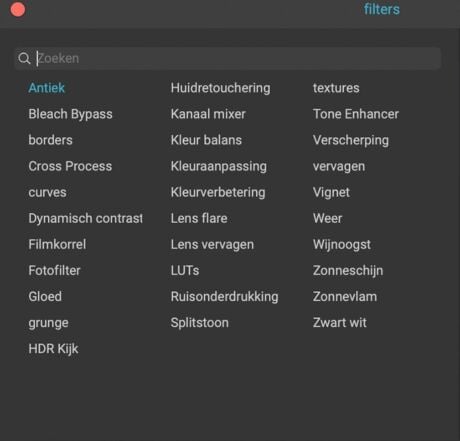
Focus stacken
ON1 Photo RAW ondersteund Focus Stacking. Focus stacking maakt het mogelijk om meerdere scherpstelpunten te combineren waardoor er een groter scherpte bereik ontstaat. In ON1 Photo RAW is dit mogelijk door meerdere foto’s tegelijkertijd te openen en vervolgens op de optie focus te klikken. ON1 opent daarbij een speciaal venster, waarin ook gelijk alle foto’s op rij komen te staan. De foto’s worden vervolgens automatisch geordend op scherpstelafstand, waarna ze automatisch samen worden gevoegd. Daarnaast maakt ON1 het mogelijk om eventuele foto’s uit de focus stack weg te halen, door ze simpelweg te deselecteren. Het helpt overigens wel om de foto’s vanaf een statief te maken en de compositie en afstand gelijk te houden bij iedere foto.
Tekst toevoegen
Wil je graag een watermerk of tekst toevoegen? Ook dit is mogelijk. Omdat ON1 Photo RAW werkt in lagen, zoals ook bekend is bij Photoshop, zal een speciale tekstlaag worden aangemaakt. Het is daarbij ook mogelijk om in deze laag de tekst te verfijnen. Denk hierbij aan het aanpassen van het lettertype of de tekst grootte.
HDR
Ben je een HDR-liefhebber? ON1 Photo RAW biedt handige HDR-voorinstellingen. Natuurlijk kun je ook zelf handmatig het effect toevoegen.
Het aanpassingspenseel
Het aanpassingspenseel maakt het mogelijk om zelf de touwtjes in handen te hebben als het gaat om bewerkingen. De makers van ON1 weten maar al te goed dat niet alle delen in de foto om dezelfde bewerkingen vragen. Daarom is erg fijn dat er een aanpassingspenseel aanwezig is in ON1 Photo RAW. Het aanpassingspenseel maakt het mogelijk om specifieke delen in de foto te selecteren waar je graag bewerkingen op uit wilt voeren. Denk hierbij aan storende mensen, vlekken of palen. Ook deze bewerking is nog handmatig aan te passen.
Het maskeerpenseel
Met het maskeerpenseel kun je evenals bij het aanpassingspenseel selectief onderdelen uitsluiten. Het grote verschil is echter dat je met het maskeerpenseel de delen selecteert waar je géén effect wilt. Het maskeerpenseel heeft dus de tegenovergestelde werking van het aanpassingspenseel.
Het verfijnpenseel
Het kan voorkomen dat je de randen van objecten in de foto wilt verfijnen. Bijvoorbeeld wanneer een stenen muur of hek ongelijk is. Het verfijnpenseel werkt het beste op objecten waarin veel herhaling voorkomt. Volg simpelweg de locatie van het object dat je op wilt vullen en voilà. Het object is weer compleet. Daarnaast zijn er verschillende soorten penselen te gebruiken om zo realistisch mogelijke bewerkingen uit te kunnen voeren!
Kleuren filter
Met het kleuren filter is het mogelijk om de kleur van een object te veranderen. Erg handig als je de kleur van een bloem of van de ogen van een model wilt veranderen. Nooit meer last van vloekende kleuren in je foto’s!
Objecten verwijderen met het gummetje
Met het gummetje kun je gemakkelijk storende objecten in de foto selecteren in de foto. ON1 Photo RAW zal vervolgens de foto scannen en de plek waar dit storende object stond, opvullen. Omdat dit automatisch wordt gedaan kan het soms ook verkeerd gaan. Deze functie werkt het beste op kleine objecten in de foto. Dat maakt het gummetje een erg handige tool om sensorvlekken mee te verwijderen.
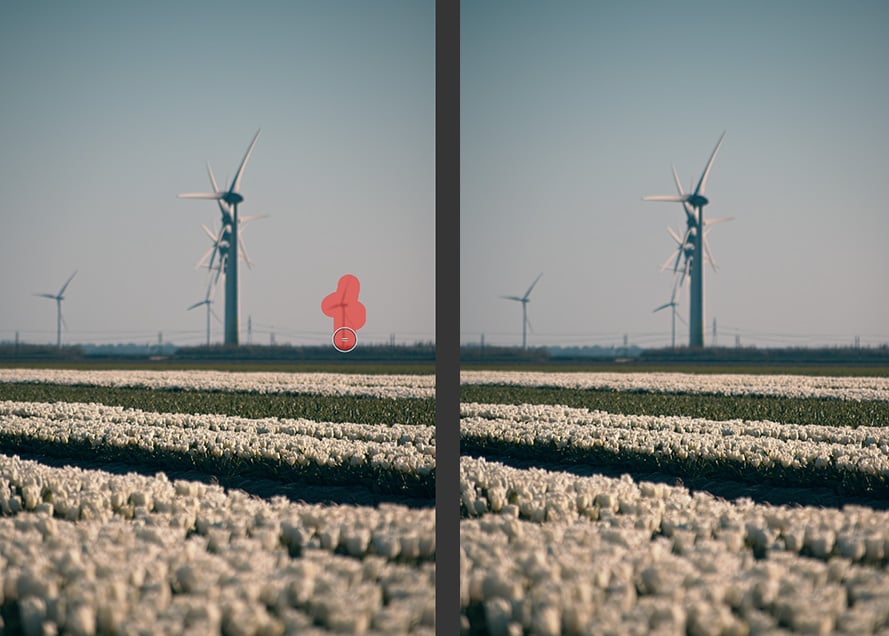
Panorama’s en HDR stacken
Met ON1 Photo wordt het fotografen nog gemakkelijker gemaakt, want het combineren van foto’s gaat nu volledig automatisch. Bewaar simpelweg de betreffende foto’s in een speciale map en ON1 Photo doet de rest! Erg handig wanneer je een groot aantal foto’s tegelijkertijd wilt bewerken. Natuurlijk is het nog altijd mogelijk om de foto handmatig te perfectioneren.
Sensorstof herkennen en verwijderen
On1 heeft een handige functie waarin het programma automatisch de sensor vlekken kan herkennen en verwijderen. Deze worden middels rode en groene blokjes aangegeven. Door de structuren van de foto te vergroten worden de stofdelen extra goed zichtbaar en dus gemakkelijker te verwijderen.
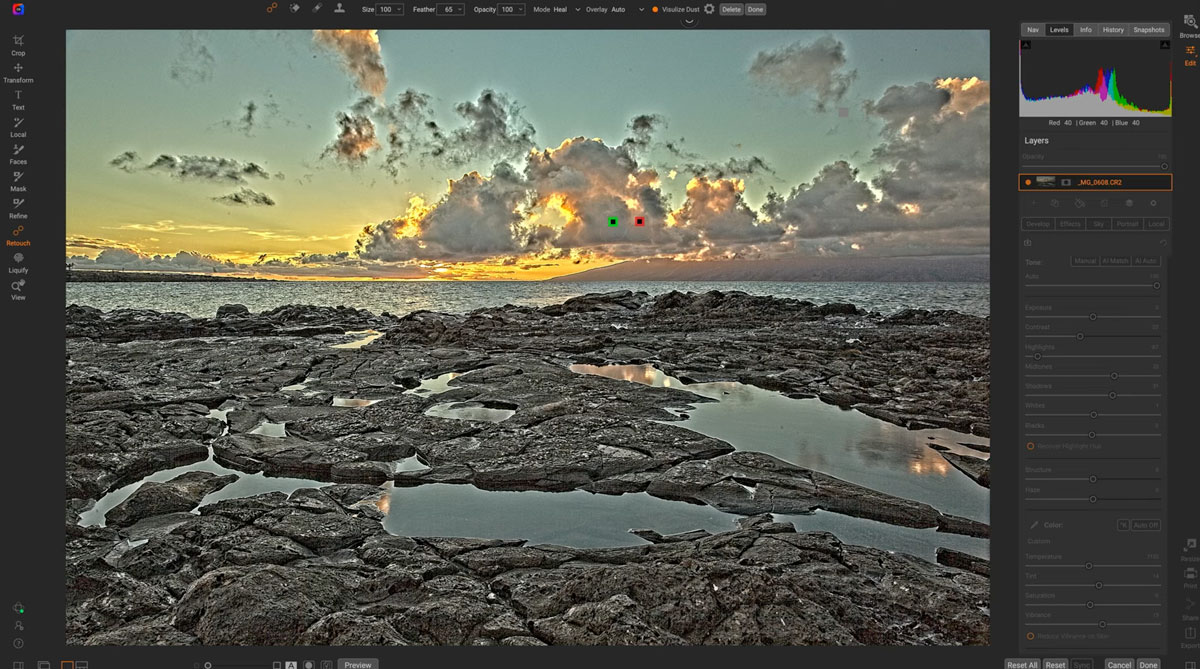
IS ER EEN ON1 PHOTO RAW KORTINGSCODE?
Het is mogelijk om ON1 Photo RAW via de officiële site aan te schaffen. Doe dit dan met de kortingscode DEROOIJ20 waarmee je direct 20% korting krijgt. Dat is mooi meegenomen! ON1 heeft ook de mogelijkheid de software gratis uit te proberen voor 14 dagen. Klik op de groene knop om gelijk naar de prijzen van ON1 Photo RAW te gaan.
ON1 PHOTO RAW VS. LUMINAR NEO VS. LIGHTROOM
Ben je benieuwd of ON1 Photo RAW de aankoop waard is? Lees hier hoe ON1 Photo RAW zich verhoudt naast Luninar Neo en Adobe Lightroom.
ON1 PHOTO RAW VS. LUMINAR NEO
Omdat ON1 Photo RAW ook werkt met Artificial Intelligence leek het ons een goed moment om deze naast Luminar NEO te zetten. Beide fotobewerkingsprogramma’s zijn extra slim door het gebruik van Artificial Intelligence, maar welk fotobewerkingsprogramma is het beste voor jou als fotograaf? Omdat niet iedere fotograaf dezelfde verwachtingen heeft van een foto-editor is het slim om goed voor ogen te hebben waar je naar op zoek bent.
Interface
Op onderstaande foto’s zien we de twee fotobewerkingsprogramma’s. Links ON1 Photo RAW en rechts Luminar NEO. Op beide foto’s komen ongeveer dezelfde opties voor. De foto wordt mooi groot in beeld vertoond. Rechts staat bij beide programma’s het ontwikkel menu met alle bewerkingsopties. Rondom de foto enkele tools om de weergave te bepalen, zoals het before en after effect. Ook is bij zowel ON1 Photo RAW als Luminar NEO een blok met presets zichtbaar. Presets worden bij Luminar NEO echter ‘looks’ genoemd. Naast de standaard ‘looks’ die al in het programma zelf zitten is het ook mogelijk losse ‘looks’ aan te schaffen.
Artificial Intelligence
De toevoeging van Artificial Intelligence maakt dat beide programma’s er zo uit springen. On1 Photo RAW heeft zo AI-mask, AI-auto en AI-match. De laatste twee hebben eigenlijk dezelfde werking en zorgen er automatisch op basis van algoritmes voor dat jouw foto bewerkt wordt. Idealiter zouden dan de gewenste aanpassingen al gemaakt zijn door het programma. Deze instelling is dus een prima start om mee te beginnen, zodat je enkel nog hier en daar wat hoeft te verfijnen. Met AI-mask kun je gemakkelijk een masker maken door deze globaal in te kleuren met het penseel. Luminar NEO heeft een nog verder doorontwikkelde Artificial Intelligence, waaronder AI-structuur, AI-luchtvervangen en AI-portret (en meer). De wijzigingen die je toepast aan de foto worden afhankelijk van de foto toegepast. Zo weet Luminar NEO door de AI te gebruiken, individuele onderdelen in de foto te herkennen. Hierdoor wordt niet de hele foto beïnvloed, maar enkel de delen waar er toe doet. Daarnaast is het ook met een simpele klik op de knop mogelijk om de achtergrond te wijzigen of diepte in de foto te benadrukken. Kortom, door Artificial Intelligence hoeven we niet langer met het aanpassingspenseel, zoals bij Photoshop te werken. Dit wordt namelijk automatisch al gedaan op een slimme manier.
| Unieke punten Luminar NEO | Unieke punten ON1 Photo RAW |
|---|---|
| Zeer gemakkelijk om te gebruiken. Voor ieder niveau. | Biedt een mobiele app aan genaamd ON1 Photo mobile |
| Verander de lucht, achtergrond en diepte met één muisklik | Focus-stacking, Exposure Bracketing en Panorama stitching |
| Veel creatieve extra's en speciale portret en landschapsbewerkingen | Foto's importeren is verleden tijd |
| Kan met lagen en maskers werken | Kan met lagen en maskers werken |
ON1 PHOTO RAW VS. LIGHTROOM
ON1 Photo RAW zou je kunnen zien als een mix tussen Photoshop en Lightroom. Dat komt omdat het programma van beide werelden erg handige opties bevat. Ook voor deze vergelijking is de tekst opgedeeld in subkopjes.
Interface
Beide programma’s hebben een mooi duidelijke en strakke uitstraling. ON1 Photo RAW lijkt qua vormgeving iets meer weg te hebben van Photoshop. Zo staan links in beeld de diverse gereedschappen en is het mogelijk in lagen te bewerken. Ook heeft iedere laag voorzien van de verschillende Photoshop overvloei opties (darken, lighten etc). Deze opties heeft Adobe Lightroom niet. Verder start Lightroom in de bibliotheek, waar de door jou geïmporteerde foto’s staan, die je vervolgens kunt ontwikkelen in het ontwikkelmenu. Bij ON1 Photo RAW hoefde je geen foto’s te importeren, zoals al eerder naar voren kwam. Verder heeft ON1 het ontwikkelmenu opgesplitst in, Ontwikkelen, bijwerkingen, portret en lokaal. Handig, omdat je dan direct naar de gewenste lagen en instellingen kunt. De gemaakte wijzigingen kun je vervolgens evenals bij Lightroom in- of uitschakelen. Daarin verschillen beide programma’s niet zoveel, maar waarin ze wèl verschillen is dat ON1 Photo RAW het mogelijk maakt in lagen te werken. Het is dus net wat je fijn vindt werken.
| Unieke punten Adobe Lightroom | Unieke punten ON1 Photo RAW |
|---|---|
| Krachtige RAW-editor, waardoor je ook in bulk kunt editen | Artificial Intelligence om nog slimmer foto's te bewerken |
| Overzichtelijke bibliotheek | Knippen en plakken in de foto |
| Meest uitgebreide opties om te bewerken | Ondersteund portretfotografie in de fotostudio (live synchronisatie) |
| Bewaar je eigen voorinstellingen of download uit de vele (gratis) presets online | Kan met lagen en maskers werken |
| Focus-stacking, Exposure Bracketing en Panorama stitching | Focus-stacking, Exposure Bracketing en Panorama stitching |
Welk fotobewerkingsprogramma is beter?
Luminar NEO, Lightroom of ON1 Photo RAW. Dat is altijd tricky om te zeggen. Smaken verschillen eenmaal. Het gaat er eenmaal om naar wat je precies op zoek bent. Zoals in bovenstaand tabellen al goed naar voren komt, is dat alle programma’s aardig unieke eigenschappen hebben. Zo is Luminar NEO een programma die veel unieke (creatieve) mogelijkheden biedt, Lightroom erg ver doorontwikkeld op gebied van workflow en ON1 Photo RAW eerder een mix is tussen Photoshop en Lightroom. Wat is het beste fotobewerkingsprogramma? Dat is volgens ons het fotobewerkingsprogramma die aan jouw verwachtingen voldoet en waar jij fijn mee kan werken.